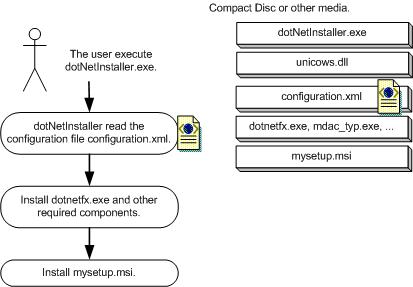このチュートリアルは、.NET Framework とユーザー定義 msi セットアップをインストールする スタンドアローンセットアップの作成を 説明します。 MSI パッケージ、(.NET Framework が入っている)SupportFiles 、コンフィギュレーション ファイル( configuration.xml )、ビットマップ( banner.bmp )を持つ CD-ROM を作成します。これら全てのコンポーネントが CD-ROM から直接インストールされます。
 スタンドアローン セットアップを作成する
スタンドアローン セットアップを作成する-
最終ディストリビューション CD-ROM に相当するフォルダ、例えば c:\MyRelease\ を作成する。
-
dotNetInstaller ディストリビューション中の Samples の下で見つけられる SupportFiles ディレクトリーを c:\MyRelease\ の下にコピーする。 ディレクトリーには、ダウンロードして あなたのセットアップでパッケージされるべきバイナリーの為の URL が入っている、いくつかの readme.txt ファイルがあります。 例えば、もし .NET Framework 2.0 のための事前必要条件を追加しているなら、 dotnetfx.exe をダウンロードして dotnetfx.exe.readme.txt を それで置き換えます。
-
(Visual Studio .NET、InstallShield、その他のインストールツールで作成できる) あなたの msi パッケージを c:\MyRelease\ の下にコピーする。
-
ディストリビューションから dotNetInstaller.exe を c:\MyRelease\ の下にコピーする。
-
c:\MyRelease\banner.bmp の名前で、 アプリケーションのロゴを持つビットマップ(banner.bmp 110x208 ピクセル)を 作成する。
-
InstallerEditor.exe を実行する。 メニューで File、New を選ぶ。
-
Tools, Template for New Item メニューから、求めるユーザーインターフェース言語を選ぶ。
-
Config File ノードを右クリックして、 Add, Setup Configuration を選ぶ。
-
今作成された install: ノードを選んで、 dialog_caption, dialog_message, installation_completed, installation_none プロパティを アプリケーション名にカスタマイズする。
-
install: ノードを右クリックして、 Add, Component Wizard ... を選ぶ。
-
Microsoft .NET Framework 1.1, Distributed with dotNetInstaller を選んで、OK ボタンをクリックする。
-
install: ノードを右クリックして、 Add, Msi Component を選ぶ。 今作成されたノードを選び、id, display_name, package プロパティを セットアップの名前と msi パッケージ名にカスタマイズする。 パッケージ パス中では、dotNetInstaller.exe パスを表す #APPPATH 変数を使って下さい。
-
メニューで File, Save を選ぶ。 c:\MyRelease\configuration.xml にする。 c:\MyRelease\ ディレクトリーの内容を全て CD-ROM に書く。 欲しければ、dotNetInstaller.exe を実行する autorun.inf も作成できます。
 まとめ
まとめディストリビューション パッケージは、コンフィギュレーションと、必要な構造と事前必要条件を持つ SupportFiles ディレクトリーを持っています。 実行時セットアップ ワークフローが、下に説明されています。